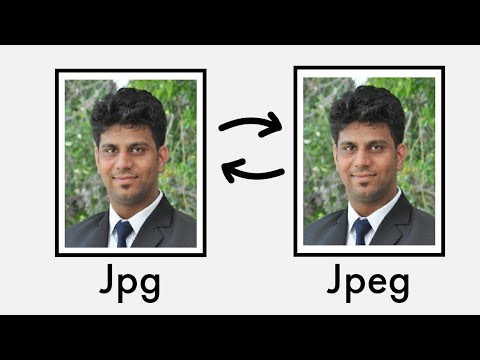एलआईटी प्रारूप माइक्रोसॉफ्ट द्वारा विकसित एक पुराना ई-बुक प्रारूप है। यह प्रारूप बहिष्कृत है, और कई नए उपकरण इस प्रारूप को नहीं खोल सकते हैं। आप माइक्रोसॉफ्ट रीडर का पुराना संस्करण डाउनलोड कर सकते हैं (अब माइक्रोसॉफ्ट वेबसाइट पर उपलब्ध नहीं है), या अधिमानतः इस फाइल को एक नए प्रारूप में परिवर्तित कर सकते हैं। यदि आप जिस फ़ाइल को खोलना चाहते हैं, वह डिजिटल राइट्स मैनेजमेंट (DRM) से सुरक्षित है, तो इस प्रारूप की फ़ाइल को खोलना अधिक कठिन है। यदि आपके पास अभी भी प्राधिकरण कुंजी है, तो आप संरक्षित फ़ाइलों को भी बदल सकते हैं।
कदम
2 का भाग 1: डीआरएम जारी करना

चरण 1. प्रक्रिया को समझें।
एलआईटी प्रारूप एक इलेक्ट्रॉनिक पुस्तक प्रारूप है जिसका अब उपयोग नहीं किया जाता है। यह प्रारूप Microsoft द्वारा Microsoft Reader प्रोग्राम में उपयोग के लिए विकसित किया गया था। इस प्रारूप को 2012 में हटा दिया गया था; Microsoft रीडर प्रोग्राम अब डाउनलोड नहीं किया जा सकता है। इस प्रारूप की फ़ाइलों को एक ऐसे प्रारूप में परिवर्तित करना एक अच्छा विचार है जो आपके पास उपलब्ध उपकरणों के साथ मित्रवत और खोलने में आसान हो। यदि आप केवल माइक्रोसॉफ्ट रीडर का पुराना संस्करण डाउनलोड करते हैं, तो आप केवल अपने कंप्यूटर पर एलआईटी फाइलें ही खोल पाएंगे। फ़ाइल स्वरूप को बदलकर, आप इस फ़ाइल को अपने पास मौजूद किसी भी डिवाइस, जैसे कि iPad या Kindle में स्थानांतरित करने में सक्षम होंगे। यह आपके कंप्यूटर पर एक आधुनिक ई-बुक ओपनर के साथ फ़ाइल को खोलना भी आसान बना देगा।
- एलआईटी फाइलें अक्सर डीआरएम (डिजिटल राइट्स मैनेजमेंट) के साथ आती हैं, जो उन्हें आपके नए टूल में खोलने योग्य नहीं बनाती हैं। इस फाइल के फॉर्मेट को बदलने से आपको डीआरएम से छुटकारा मिल जाएगा और उसके बाद आप अपनी इच्छानुसार फाइल का इस्तेमाल कर पाएंगे।
- आप अवश्य इस फ़ाइल को खोलने के लिए अधिकृत Windows कंप्यूटर का उपयोग करके DRM को निकालें। इसके अलावा, प्रत्येक पृष्ठ के स्क्रीन डिस्प्ले को रिकॉर्ड करने के अलावा, डीआरएम से छुटकारा पाने का कोई दूसरा तरीका नहीं है।
- यदि आप जिस LIT फ़ाइल को खोलना चाहते हैं, उसमें DRM नहीं है, तो अगली विधि पर आगे बढ़ें।

चरण 2. कन्वर्टलाइट डाउनलोड करें।
यह प्रोग्राम आपकी एलआईटी फाइल को एक खुले प्रारूप में बदल देगा जिसे विभिन्न उपकरणों में इस्तेमाल किया जा सकता है और आसानी से दूसरे प्रारूप में परिवर्तित किया जा सकता है। ConvertLIT फाइलों में स्थापित DRM को हटा सकता है। उसके बाद, आप इसे अपने अन्य टूल पर ले जा सकेंगे। उचित उपयोग को ध्यान में रखते हुए इस प्रक्रिया का लाभ उठाएं: आपको केवल उन पुस्तकों से DRM को हटाना चाहिए जो आपके पास हैं। ई-किताबों को हाईजैक करने के लिए इस प्रक्रिया का उपयोग न करें।
- आप ConvertLIT का ग्राफिकल संस्करण dukelupus.com/convertlit.gui से डाउनलोड कर सकते हैं। आप प्रोग्राम को कन्वर्टलिट डॉट कॉम से कमांड प्रॉम्प्ट के माध्यम से चला सकते हैं। इस गाइड में, ग्राफिकल संस्करण का उपयोग किया जाता है।
- Convertlit.com पर मैक के लिए ConvertLIT का एक असमर्थित संस्करण उपलब्ध है। आप केवल उस Windows कंप्यूटर का उपयोग करके DRM को हटा सकते हैं जिसे मूल रूप से LIT फ़ाइल खोलने के लिए अधिकृत किया गया था।

चरण 3. अपने कंप्यूटर की DRM कुंजी फ़ाइल तैयार करें।
DRM को LIT फ़ाइलों से निकालने के लिए आपको इस फ़ाइल की आवश्यकता होगी। यह फ़ाइल केवल उन कंप्यूटरों पर उपलब्ध है जिन्हें मूल रूप से LIT फ़ाइल खोलने के लिए अधिकृत किया गया था। आप इस कुंजी को ConvertLIT के साथ पुनः प्राप्त कर सकते हैं।
- ConvertLIT में फ़ाइल मेनू पर क्लिक करें, फिर "रीडर कुंजी पुनर्प्राप्ति उपकरण चलाएँ" चुनें।
- लाइसेंस समझौते से सहमत हों और ConvertLIT में प्राधिकरण को अनलॉक करने की प्रक्रिया का पालन करें।
- वास्तविक कुंजी नहीं होने पर डीआरएम से छुटकारा पाने का कोई तरीका नहीं है। Microsoft ने DRM सक्रियण सर्वर को अक्षम कर दिया है, और इस प्रकार नई कुंजियाँ नहीं बनाई जा सकतीं। यदि अब आपके पास मूल DRM कुंजी फ़ाइल तक पहुंच नहीं है, तो आपकी सभी DRM संरक्षित ई-पुस्तकें अब उपयोग करने योग्य नहीं हैं।

चरण 4. ConvertLIT में "डाउनकन्वर्ट" टैब पर क्लिक करें।
अगले पृष्ठ पर, आप मूल कुंजी के साथ डीआरएम को एलआईटी फ़ाइल से हटा सकते हैं। यदि इस LIT फ़ाइल में DRM शामिल नहीं है, तो "निकालें" टैब का उपयोग करें। प्रक्रिया दोनों टैब के लिए समान होगी।
- आप उस निर्देशिका को चुन सकते हैं जहां संशोधित फ़ाइलों को सहेजना है।
- डिफ़ॉल्ट रूप से, ConvertLIT प्रत्येक फ़ाइल में ".downconverted" जोड़ देगा। यदि संशोधित फ़ाइलों को चिह्नित करने की आवश्यकता नहीं है, तो आप इस सेटिंग को अनचेक कर सकते हैं।

चरण 5. डीआरएम हटाने की प्रक्रिया शुरू करने के लिए "डाउन कंसर्ट" बटन पर क्लिक करें।
इस बटन पर एक टाइपो है, यह "डाउनकन्वर्ट" होना चाहिए। आप नीचे स्थित फ्रेम के माध्यम से इस कार्यक्रम के काम की निगरानी कर सकते हैं। LIT फाइल तुरंत फाइलों के संग्रह के रूप में खुल जाएगी। इन फ़ाइलों में कुछ HTML फ़ाइलें, कुछ चित्र और एक OPF मेटाडेटा फ़ाइल शामिल हैं।
यदि आप "एक्सट्रेक्ट" टैब का उपयोग कर रहे हैं, तो सेटिंग्स आपकी पसंद के अनुसार होने पर "एक्सट्रैक्ट" बटन पर क्लिक करें।
2 का भाग 2: फ़ाइलें बदलना

चरण 1. कैलिबर डाउनलोड और इंस्टॉल करें।
कैलिबर एक मुफ्त ई-बुक प्रबंधन कार्यक्रम है जो फाइलों को परिवर्तित करने के लिए उपकरण प्रदान करता है। इस उपकरण के साथ, आप अपनी नई DRM द्वारा खोली गई LIT फ़ाइलों को किसी अन्य प्रारूप में परिवर्तित करने में सक्षम होंगे जिसका उपयोग किसी भी पाठक में किया जा सकता है। आप कैलिबर को कैलिबर-ईबुक डॉट कॉम पर मुफ्त में डाउनलोड कर सकते हैं।
जिन LIT फ़ाइलों में DRM शामिल नहीं है, उन्हें सीधे कैलिबर में लोड किया जा सकता है। चरण 5 देखें।

चरण 2. निर्देशिका खोलें जिसमें आपकी नई फ़ाइलें हैं।
ConvertLIT LIT फ़ाइल की फ़ाइलों को उसी नाम की निर्देशिका में रखेगा। सभी फाइलों को देखने के लिए इस निर्देशिका में जाएं।

चरण 3. इस निर्देशिका में सभी फाइलों का चयन करें।
आपको एलआईटी फ़ाइल से पहले खोली गई सभी फाइलों का चयन करना होगा।

चरण 4. अपने चयन पर राइट क्लिक करें और "भेजें" > "संपीड़ित (ज़िप्ड) फ़ोल्डर" चुनें।
यह क्रिया एक नई ज़िप फ़ाइल बनाएगी जिसमें आपके द्वारा चुनी गई सभी फ़ाइलें होंगी।

चरण 5. इस ज़िप फ़ाइल को कैलिबर में जोड़ें।
कैलिबर खोलें, फिर "किताबें जोड़ें" बटन पर क्लिक करें। उस निर्देशिका में जाएँ जहाँ ज़िप फ़ाइल स्थित है और इसे अपनी कैलिबर लाइब्रेरी में जोड़ें। इसके अलावा, आप इस ज़िप फ़ाइल को कैलिबर विंडो में होल्ड और ड्रॉप भी कर सकते हैं।
आप इसे किसी भी ई-बुक प्रारूप के साथ कर सकते हैं जिसमें एलआईटी फाइलें शामिल हैं जिनमें डीआरएम नहीं है। कैलिबर DRM-सक्षम फ़ाइलें नहीं खोल सकता।

चरण 6. कैलिबर लाइब्रेरी में इस ज़िप फ़ाइल का चयन करें, फिर "पुस्तकें बदलें" चुनें।
इससे ईबुक कन्वर्टर टूल खुल जाएगा।

चरण 7. "आउटपुट स्वरूप" बॉक्स से इच्छित फ़ाइल स्वरूप का चयन करें।
कई विकल्प हैं, आप कोई भी ई-बुक प्रारूप चुन सकते हैं। यह पता लगाने के लिए कि यह कौन से प्रारूप खोल सकता है, अपने ई-बुक रीडर के लिए उपयोगकर्ता पुस्तिका देखें। दो सबसे आम प्रारूप EPUB और AZW3 (जलाने) हैं।

चरण 8. उपलब्ध सेटिंग्स देखें।
इस रूपांतरण प्रक्रिया से पठनीय ई-पुस्तकें प्राप्त करने के लिए आपको कोई सेटिंग बदलने की आवश्यकता नहीं है। अधिक अनुभवी उपयोगकर्ता सुधार सेटिंग्स को बदलकर तैयार उत्पाद के आकार को नियंत्रित कर सकते हैं। अधिकांश उपयोगकर्ता मूल सेटिंग्स को छोड़ देते हैं।

चरण 9. प्रक्रिया शुरू करने के लिए "ओके" पर क्लिक करें।
कैलिबर किताबें बदलना शुरू कर देगा। एक बार हो जाने के बाद, नया प्रारूप आपकी कैलिबर लाइब्रेरी में तुरंत उपलब्ध हो जाएगा। आप नई पुस्तक को अपने पाठक में लोड करने के लिए कैलिबर का उपयोग कर सकते हैं, या आप बाद में स्थानांतरण या संग्रह के लिए नई पुस्तक को अपने कंप्यूटर पर सहेज सकते हैं।